php小编新一为您介绍一种常见的问题:win7声音设备被禁用。在使用Windows 7操作系统时,有时候我们可能会遇到声音设备被禁用的情况,导致无法正常播放声音。如果您也遇到了这个问题,不要着急,下面将为您提供解决方法,帮助您解除win7声音设备被禁用的困扰。
win7声音设备被禁用解决方法:
具体步骤如下:
1、在电脑任务栏中用鼠标右击“喇叭”图标。演示电脑为windows7系统。
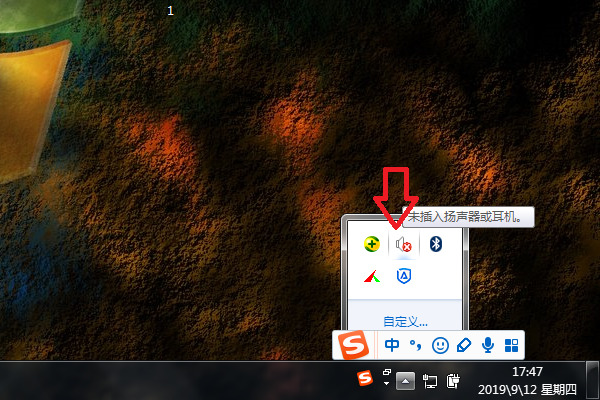
2、然后在出现的菜单中,点击“播放设备”选项。
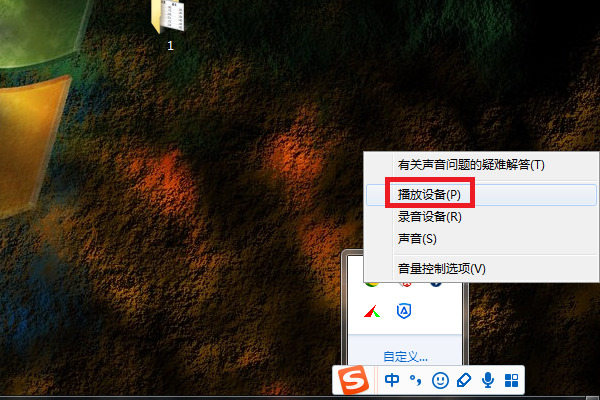
3、然后在出来的界面选中之前被禁用的声音设备,点击属性按钮。
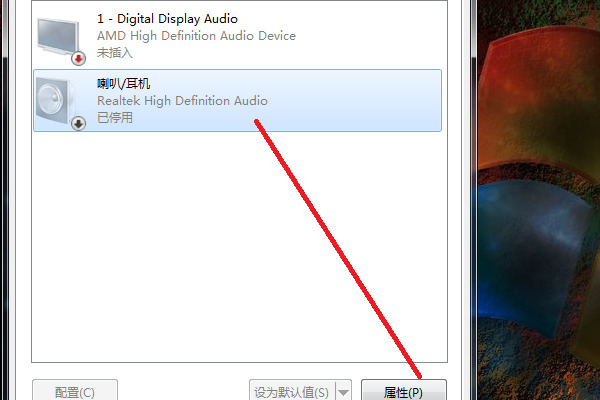
4、然后在出来的界面中,将设备用法设置为“使用此设备(启用)”。
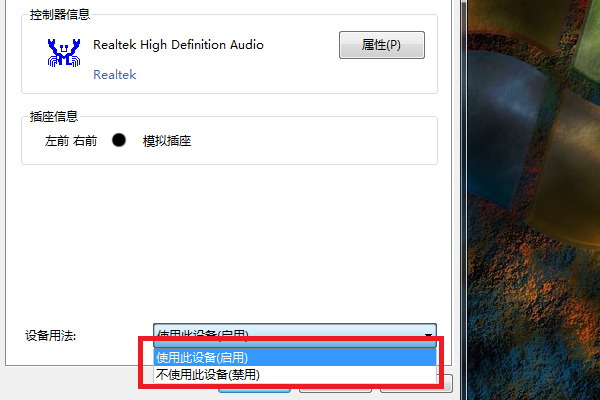
5、设置完后,点击确定按钮。

6、然后返回至主设置界面,点击确定按钮即可。
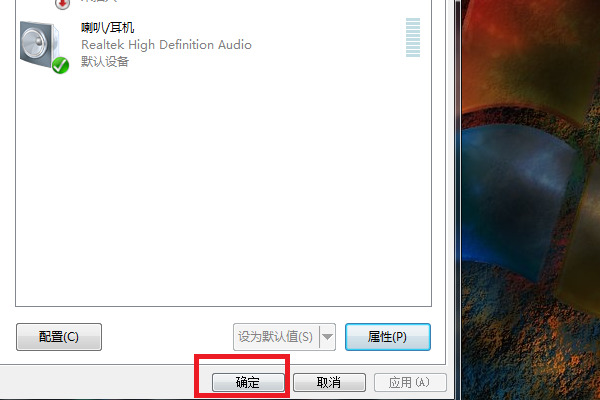
以上是win7声音设备被禁用怎么解除?win7声音设备被禁用解决方法的详细内容。更多信息请关注PHP中文网其他相关文章!




